ps做雪景效果(4)
来源:ps教程网
作者:tataplay尖尖
学习:99665人次
12、这时载入的选区实际上是白色区域部分,这正是我们想要的,选择菜单“编辑->拷贝”或按Ctrl+C快捷键复制选区内容,然后单击RGB通道,如下图所示:
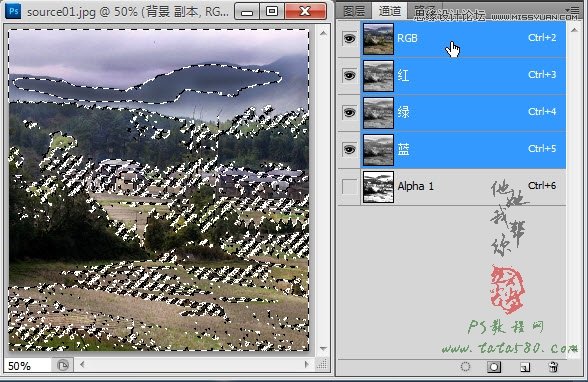
13、单击返回图层面板,新建一个透明图层1,选择菜单“编辑->粘贴”或按Ctrl+V快捷键将内容粘贴在图层1上,这样就形成了在画面上覆盖雪景的大致效果,如下图所示:
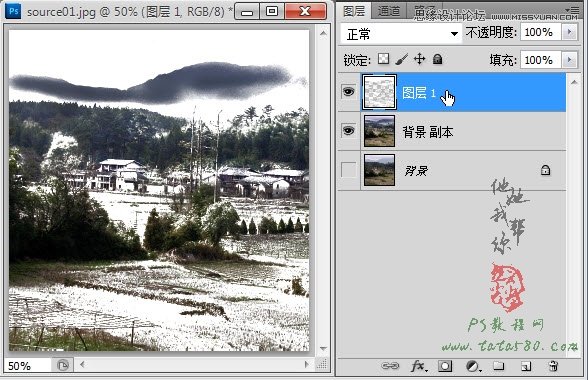
14、接下来我们要对雪景的一些不合理的部位进行修整,给图层1添加图层蒙版,如下图所示:

15、单击选择画笔工具,设置不透明度为30%,同时将前景色设置为黑色,如下图所示:
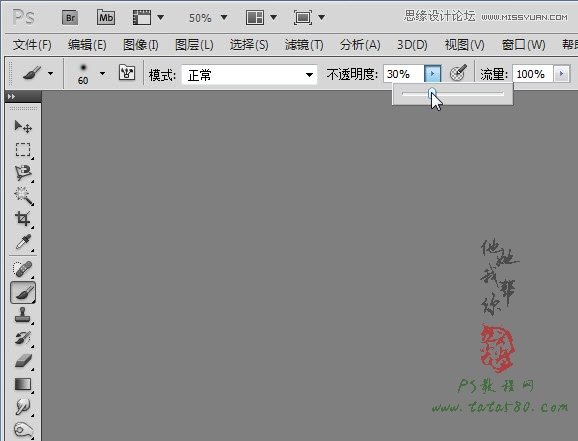
16、确保单击选中图层1的图层蒙版部分,然后用30%的黑色画笔在一些白色过于明显的部位进行适当的擦除,如下图所示:

学习 · 提示
- 发评论 | 交作业 -
最新评论
苏达理2019-12-12 04:35
步骤7-8中间是不是跳了步骤啊?打开通道,Ctrl+A全选,再Ctrl+C复制,在新建里Ctrl+V???这样???
回复
恋恋雪依2017-05-28 02:39
那年刚毕业时找工作,面试时对面坐着的漂亮女白领,是人力资源部经理,她问我:你能干多长时间?我有些诧异,但还是老老实实回答:一般半个小时,状态好的时候四十分钟。她低声说:我是说你在这儿能干多久?我环顾四周,有些羞涩的说:这我可能放不开,我从没当着这么多人,真的不太习惯。一周以后我被录取了。
相关教程
关注大神微博加入>>
网友求助,请回答!







